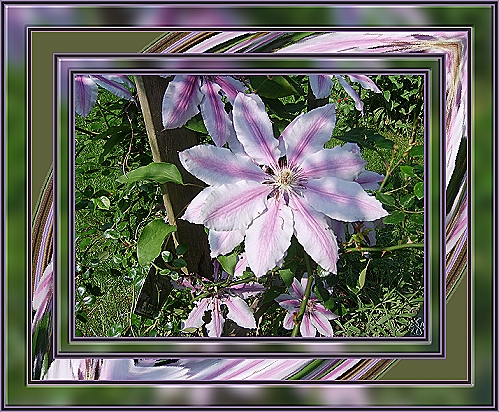Gänseglück
Dieses
Tut wurde
von mir erdacht und
geschrieben für PI 10
Es unterliegt meinem Urheberrecht
Die verwendeten Bilder kommen aus meinem Fundus
ein
Foto , beachte bei
der Auswahldes Bildes die Urheber - und Bildrechte
Verwendeter Filter: Kiwis Ölfilter
Den
Filter hast Du also
installiert, dann laß uns beginnen.
Öffne Deine Bild verdoppele es und schließe das Original
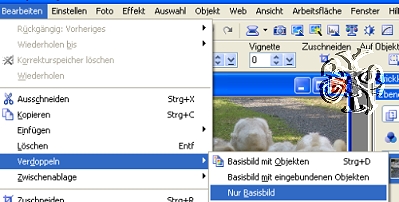
oder Tastenkombination Strg - D
Öffne Deine Bild verdoppele es und schließe das Original
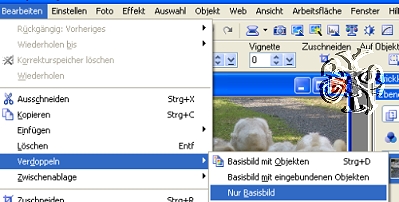
oder Tastenkombination Strg - D
Bringe
nun Dein Bild auf
eine Seitenlänge von ca 500 Pixel, schärfe es gegebenenfalls nach
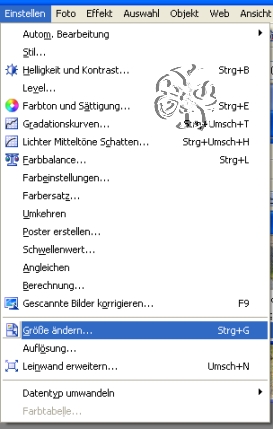 |
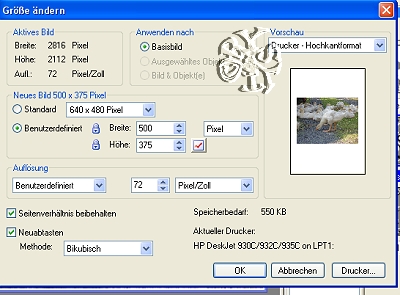 |
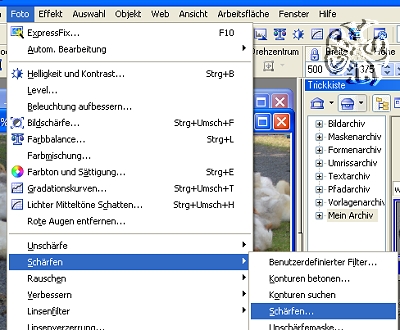 |
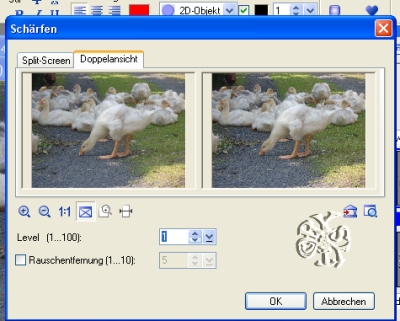 |
Speicher Dein Bild direkt als Ufo oder PSD ab, ich empfinde diesen Schritt immer als sehr wichtig, denn oft beendet PI seine Dienste.
Wenn Du Dein Bild nicht bereits abgespeichert hast, ist Deine ganze Mühe umsonst gewesen.
Speichern geht so:
Datei
Speichern unter
im nächsten Fenster Namen vergeben
Nun
fangen wir aber
wirklich an :-)
verdoppele Dein Bild und minimiere das Duplikat ( das Minuszeichen anklicken)
wir benötigen es für die Rahmen
Rahmen 1: Erweitere Deine Leinwand: Menüleiste - Bearbeiten - Leinwand erweitern
2 Pixel in einer hellen Farbe aus Deinem Bild
4 Pixel in einer dunkelen Farbe aus Deinem Bild
2 Pixel in einer hellen Farbe aus Deinem Bild
ich hab dieses Mal die Pipette genommen, unter Windows 7 arbeite ich nur noch mit der Pipette, da Pi sonst sofort einfriert
verdoppele Dein Bild und minimiere das Duplikat ( das Minuszeichen anklicken)
wir benötigen es für die Rahmen
Rahmen 1: Erweitere Deine Leinwand: Menüleiste - Bearbeiten - Leinwand erweitern
2 Pixel in einer hellen Farbe aus Deinem Bild
4 Pixel in einer dunkelen Farbe aus Deinem Bild
2 Pixel in einer hellen Farbe aus Deinem Bild
ich hab dieses Mal die Pipette genommen, unter Windows 7 arbeite ich nur noch mit der Pipette, da Pi sonst sofort einfriert
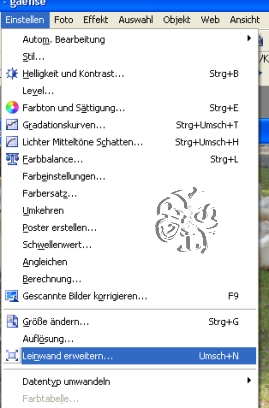 |
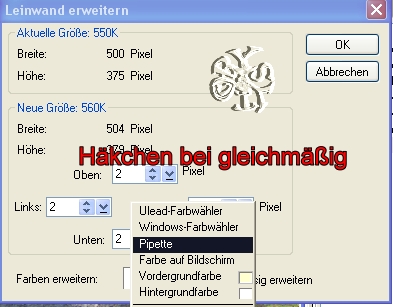 |
| Rahmen 2: Schritt 1 erweitere die Leinwand um 15 Pixel in weiß makiere den weißen Rand mit dem Zauberstab kopiere Dein minimiertes Bild und füge es in die Auswahl ein |
|
 |
 |
 |
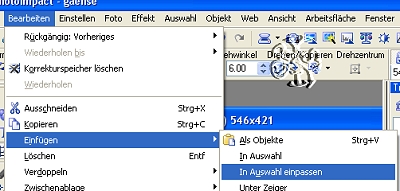 |
| Schritt2 Foto - Unschärfe - Gaußsche Unschärfe - Wert 10 - Dein Ebenenmanager sieht danach so aus |
|
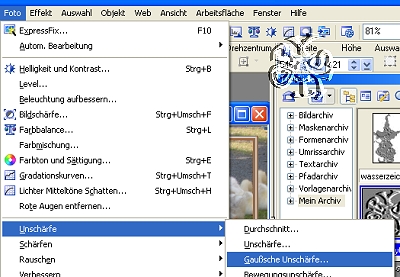 |
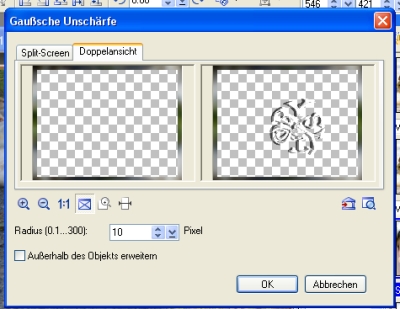 |
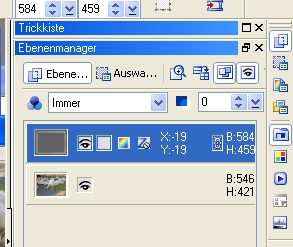 |
|
Schritt 3 Web - Schaltflächendesigner jede Form - Werte siehe Screen´s |
|
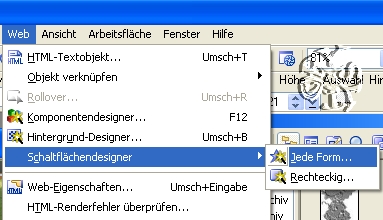 |
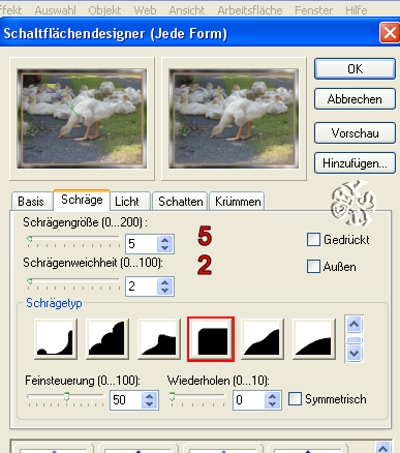 |
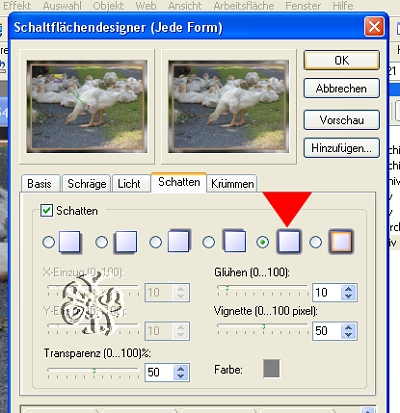 |
|
Nun arbeite noch einmal den Rahmen 1 Alles einbinden Rahmen 3 Erweitere die Leinwand um 30 Pixel in weiß makiere den Rand mit dem Zauberstab kopiere Dein minimiertes Bild und füge es in die Auswahl ein laß die Auswahl bestehen wende nun Kiwis Ölfilter - Augenspiegel mit den Standardwerten an laß die Auswahl weiter bestehen und wende den Filter ein zweites Mal an aber dieses mal stelle alle Werte auf 128 laß Dich von meinem Screen nicht irritieren, ich habe den Filter in den FU eingepflegt |
|
 |
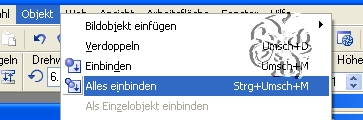 |
| wieder den 1.
Rahmen:
2 Pixel hell, 4 Pixel dunkel und 2 Pixel hell Alles Einbinden dann nochmal Rahmen 2 aber dieses mal die Leinwand um 30 Pixel erweitern zum letzten Mal Rahmen 1 Alles einbinden Nun ist Dein fast Bild fertig. Du kannst Dein eigenes Wasserzeichen darauf setzen. Beachte dabei bitte: Copy by *** nur dann, wenn das verwendete Foto auch von Dir ist, ansonsten: Design by Zum Abschluß verkleiner Dein Werk auf die in Deinem Forum übliche Größe Nachschärfen dann nicht vergessen: Menüleiste - Foto - Schärfen - Schärfen - Optionen - 2 oder 3 |
|
| Ich hoffe
Dir hat
der Rahmen genauso viel Spaß bereitet wie mir |
|